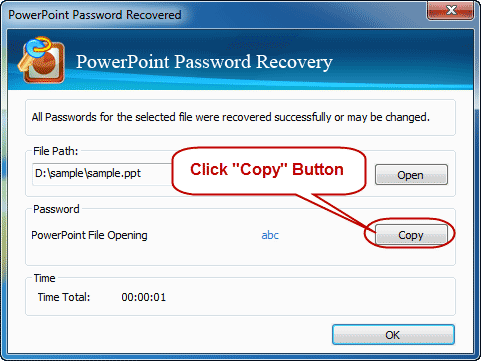1. PowerPoint Password Rescuerフルバージョンを購入し、コンピュータにインストールします。
無料体験版は、当社ウェブサイトのダウンロードリンクからダウンロードできます。 これは、三桁未満のパスワードを回復することができます。
2. あなたはそのパスワードをクラックしたいPPT/PPTXファイルを追加します:
インストール後、次のメインインターフェイスが表示されます。 “開く”ボタンをクリックします(またはメニューバーの”ファイル|ファイルを開く”をクリックします)。
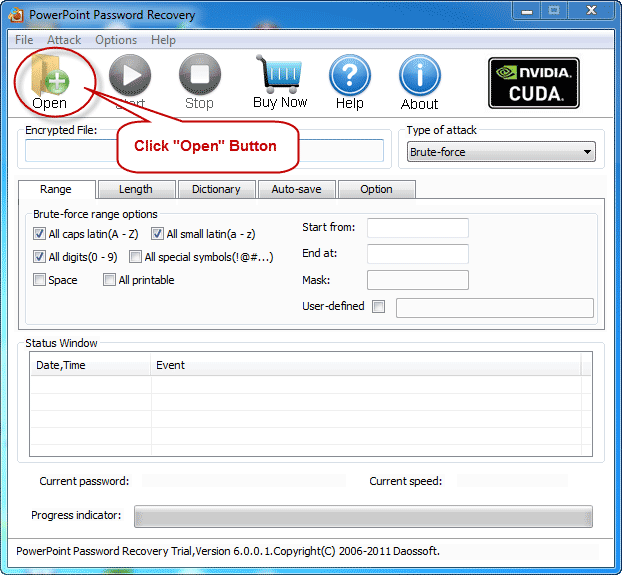
ファイルを開くダイアログがポップアップしたら、対象のPPTファイルを選択し、”開く”ボタンをクリッ
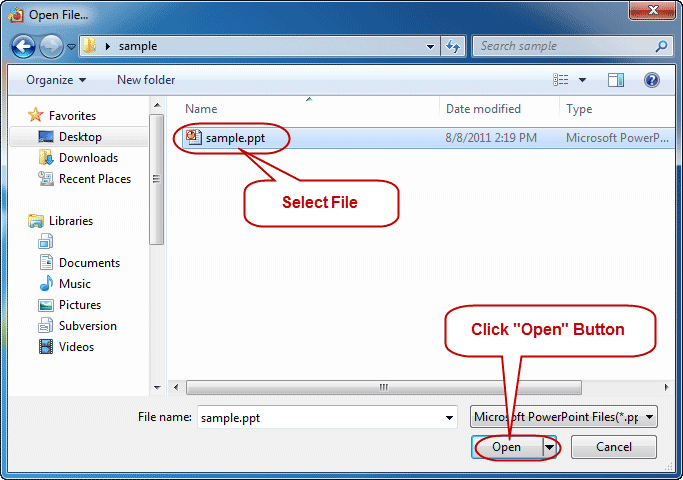
3. PowerPointのパスワードをクラックする攻撃の種類を選択します。
あなたが高速でパスワードをクラックするためのプログラムには四つの攻撃タイプがあります。 彼らはブルートフォース攻撃、マスク攻撃、辞書攻撃とスマート攻撃です。
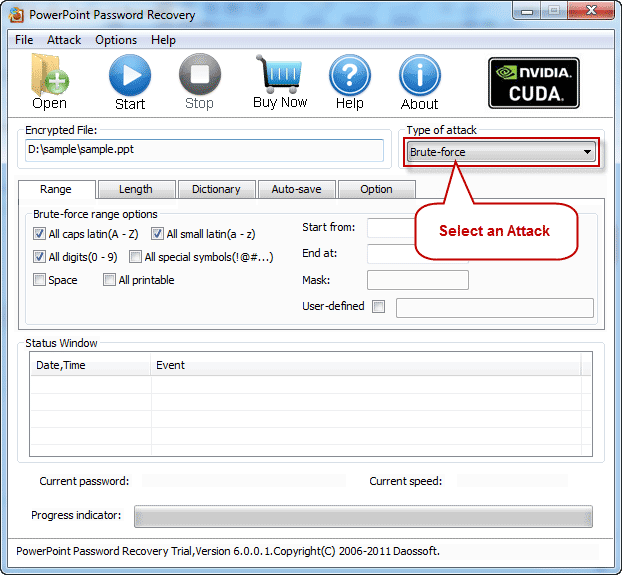
オプション1: ブルートフォース攻撃を選択した場合、プログラムは指定された範囲内のすべての可能な組み合わせを試します。
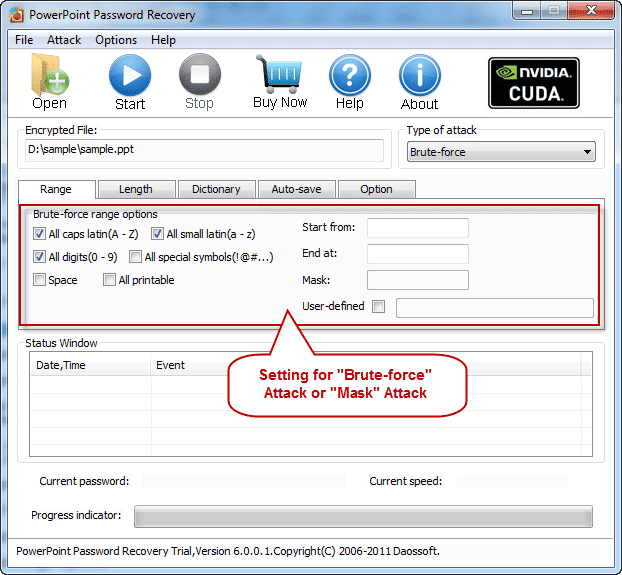
あなたは”長さ”の設定でパスワードの長さを変更することができ、プログラムは長さが設定された範囲内のすべてのパ
最小パスワードの長さ:最小パスワードの長さを設定します。
パスワードの最大長:パスワードの最大長を設定します。
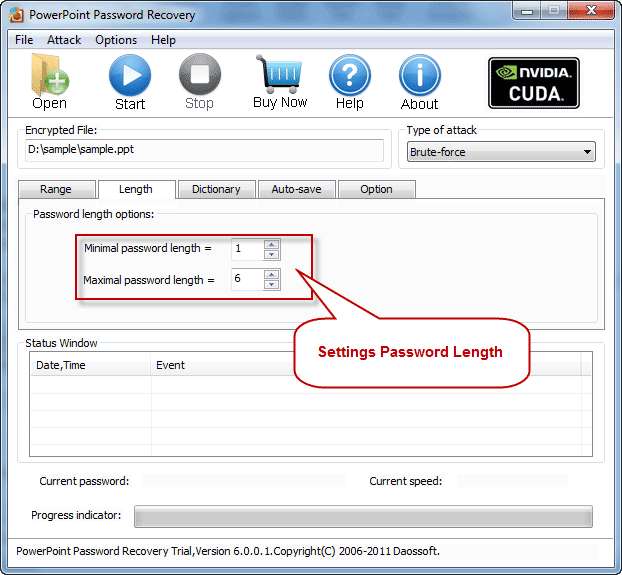
オプション2: マスク攻撃を選択した場合は、覚えておくことができるいくつかのパスワード記号を提供する必要があります。 あなたが覚えているシンボルを与え、未知のシンボルを”?”. Acのような???ab. [Mask Attack]を選択するときは、パスワードマスクを定義する必要があります。
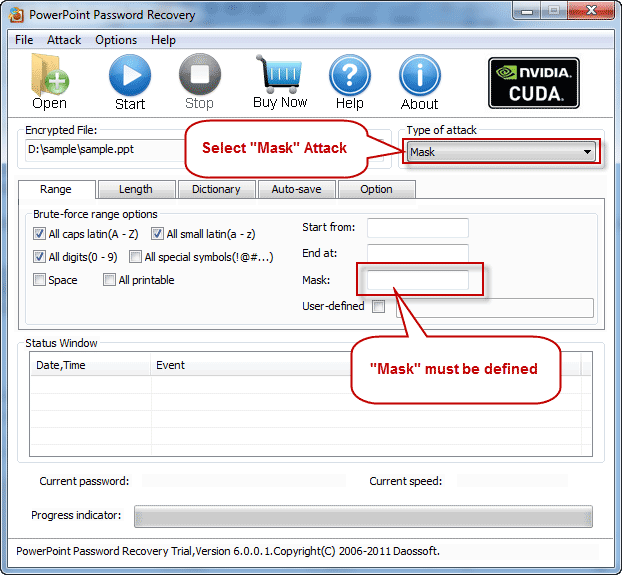
オプション3:辞書攻撃を選択した場合は、タブバーの”辞書”をクリックします。
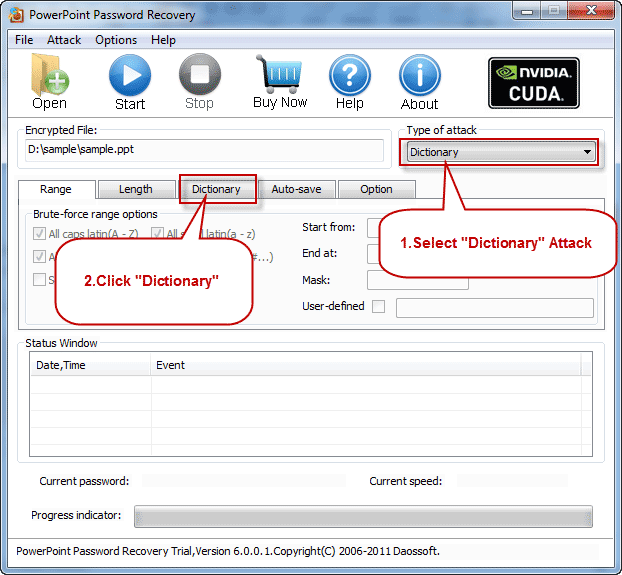
“辞書”設定:
目的の辞書ファイルを選択するだけです。 さらに、オプション”Smart mutations”または”可能なすべての大文字/小文字の組み合わせを試してみてください”を選択できます”
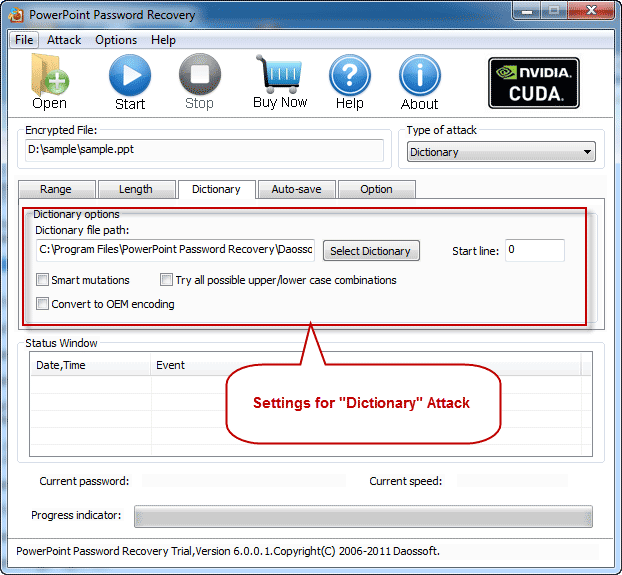
オプション4:Smart Attackを選択した場合、すべての設定がデフォルトで設定されます。 あなたのPowerPoint文書の右のパスワードを発見するまで、プログラムは、すべてのパスワードの組み合わせを試してみます。
4. すべての設定を完了したとき。 クラッキングを開始するには、”スタート”ボタンをクリックします(またはメニューバーから”攻撃|スタート”をクリックします)。
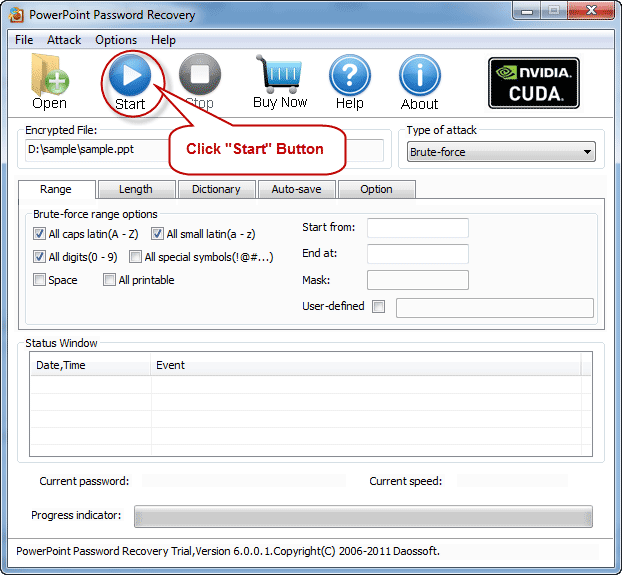
5. しばらくの間、適切なパスワードが正常に回復され、ダイアログボックスに表示されます。 それをコピーし、保護されたPPT/PPTX文書を開くためにそれを使用しています。